Bạn muốn tạo một danh mục sản phẩm trong WordPress mà không muốn thêm tính năng shopping cart (giỏ hàng)? Đôi khi các doanh nghiệp muốn đặt hàng qua điện thoại trong khi vẫn hiển thị danh mục sản phẩm của họ trên trang web. Trong bài viết này, chúng tôi sẽ hướng dẫn bạn cách tạo một danh mục sản phẩm trong WordPress mà không cần tính năng shopping cart.
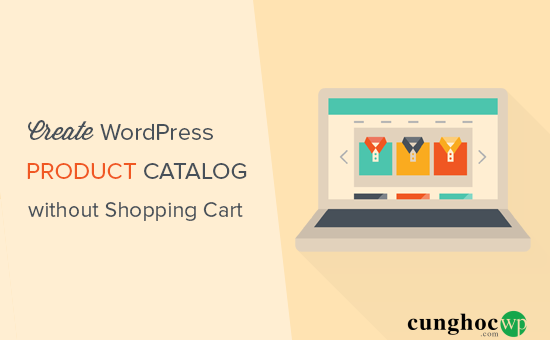
Tại sao muốn thêm danh mục sản phẩm mà không cần tính năng Shopping Cart?
Một số doanh nghiệp có các sản phẩm nhưng không thể bán trực tuyến vì họ chưa định giá sản phẩm đó. Điều này khiến họ không thể sử dụng plugin shopping cart nhưng họ vẫn muốn tạo một trang web để giới thiệu những sản phẩm và thu hút khách hàng tiềm năng.
Thông thường, mọi người liên kết các nền tảng thương mại điện tử với mua sắm trực tuyến. Tuy nhiên, bạn vẫn có thể sử dụng các nền tảng này để hiển thị sản phẩm mà không cần sử dụng tính năng shopping cart.
Bây giờ, hãy xem làm thế nào để tạo ra một danh mục sản phẩm trong WordPress mà không cần sử dụng tính năng shopping cart.
Bắt đầu với danh mục sản phẩm của bạn trong WordPress
Cách tốt nhất để tạo một danh mục sản phẩm trong WordPress là sử dụng WooCommerce. Đừng lo lắng, bạn sẽ không sử dụng bất kỳ tính năng shopping cart nào của nền tảng này.
Nếu bạn đã có một trang web WordPress thì có thể cài đặt và kích hoạt plugin WooCommerce. Để biết thêm chi tiết, hãy xem hướng dẫn của chúng tôi về cách cài đặt plugin WordPress.
Nếu bạn chưa thiết lập trang web WordPress thì hãy xem hướng dẫn của chúng tôi về cách tạo cửa hàng trực tuyến để nhanh chóng thiết lập WordPress với WooCommerce.
Sau khi cài đặt WooC Commerce, bạn có thể tạo danh mục sản phẩm của mình trong WordPress.
Tạo danh mục sản phẩm trong WordPress mà không cần Shopping Cart
Theo mặc định, WooCommerce hiển thị nút thêm vào giỏ hàng hoặc nút mua bên cạnh tất cả các sản phẩm. Điều này gây khó khăn cho việc tạo một danh mục sản phẩm mà không có tính năng shopping cart.
May mắn thay, có một giải pháp dễ dàng khắc phục vấn đề này.
Trước tiên, bạn cần cài đặt và kích hoạt plugin YITH WooCommerce Catalog Mode. Để biết thêm chi tiết, hãy xem hướng dẫn về cách cài đặt plugin WordPress của chúng tôi.
Sau khi kích hoạt, bạn cần truy cập trang YITH Plugins » Catalog Mode để định cấu hình cài đặt plugin.
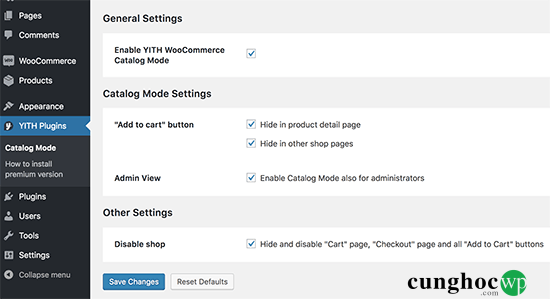
Trước tiên, bạn cần chọn tùy chọn ‘Enable YITH WooCommerce Catalog Mode’ để bật plugin. Sau đó, chọn nơi bạn muốn ẩn nút ‘Add to cart’.
Bạn có thể chọn ẩn trên các trang cửa hàng hoặc trang chi tiết sản phẩm.
Nhưng trong trường hợp này, bạn nên chọn tùy chọn cuối cùng để vô hiệu hóa tính năng cửa hàng ở mọi nơi bằng cách vô hiệu hóa trang thanh toán, trang giỏ hàng và xóa tất cả nút thêm vào giỏ hàng.
Đừng quên nhấp vào ‘Save Changes’ để lưu các cài đặt.
Thêm mặt hàng vào danh mục sản phẩm WordPress
Bây giờ bạn có thể tiếp tục và bắt đầu thêm sản phẩm vào trang web của mình. Chỉ cần truy cập Products » Add New để nhập thông tin sản phẩm.
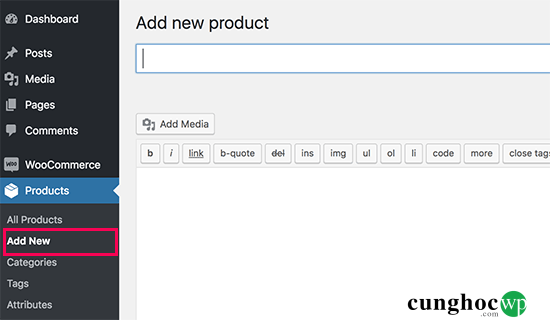
Trên màn hình sản phẩm, bạn có thể cung cấp tiêu đề sản phẩm, mô tả, mô tả ngắn, hình ảnh và bộ sưu tập sản phẩm. Trong phần ‘Product’, bạn sẽ tìm thấy các tùy chọn giá. Bạn có thể để trống nếu bạn không muốn hiển thị giá sản phẩm.
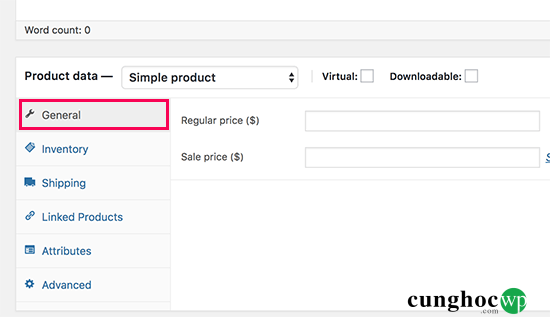
Sau khi hoàn thành, hãy publish sản phẩm của bạn. Lặp lại quy trình để thêm các sản phẩm cần thiết để xây dựng danh mục của bạn.
Xem danh mục sản phẩm WordPress của bạn
Bạn có thể truy cập trang cửa hàng WooCommerce để xem danh mục mặc định của mình trong thực tế. Trang cửa hàng của bạn thường được có URL như thế này:
http://example.com/shop/
Thay thế example.com bằng URL của riêng bạn để xem trang cửa hàng WooCommerce ở chế độ danh mục.
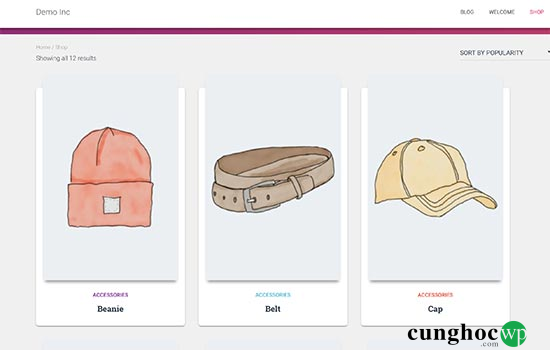
Nếu bạn không muốn sử dụng trang cửa hàng thì có thể hiển thị các sản phẩm của mình trên bất kỳ trang WordPress nào và sử dụng trang đó làm danh mục sản phẩm của bạn.
Tất cả những gì bạn phải làm là tạo một trang WordPress mới hoặc chỉnh sửa một trang hiện có và thêm shortcode sau vào khu vực nội dung:
[products columns=”4″ limit=”8″ paginate=”true”]
Vui lòng thay đổi số lượng cột và các mục trên mỗi trang giới hạn theo yêu cầu của riêng bạn. Sau khi điều chỉnh shortcode, hãy tiếp tục và lưu hoặc publish trang của bạn để xem trước.
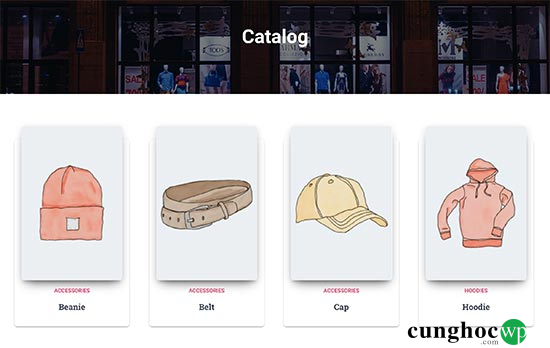
Bạn sẽ nhận thấy rằng các trang sản phẩm sẽ không hiển thị nút thêm vào giỏ hàng hoặc mua. Bạn có thể nhấp vào bất kỳ sản phẩm riêng lẻ nào để xem trang chi tiết sản phẩm.
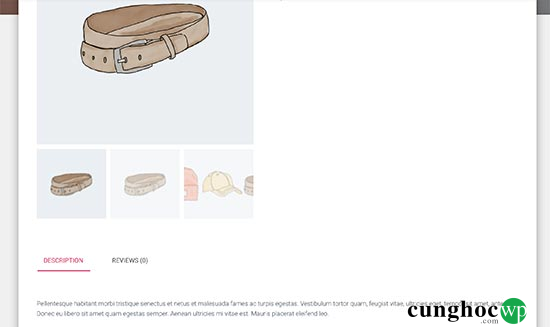
Hệ thống sẽ hiển thị tất cả các hình ảnh thông tin sản phẩm, mô tả, thư viện mà không cần chọn giỏ hàng hoặc nút mua.
Chúng tôi hi vọng bài viết này sẽ giúp bạn tìm hiểu cách tạo danh mục sản phẩm trong WordPress mà không cần tính năng shopping cart. Bạn cũng có thể muốn xem danh sách các giao diện WooCommerce tốt nhất có thể sử dụng cho trang web danh mục sản phẩm của mình.
Nếu thích bài viết này, hãy theo dõi YouTube Channel để xem thêm các video hướng dẫn về WordPress. Bạn cũng có thể tìm kiếm chúng tôi trên Twitter hoặc Facebook.










































